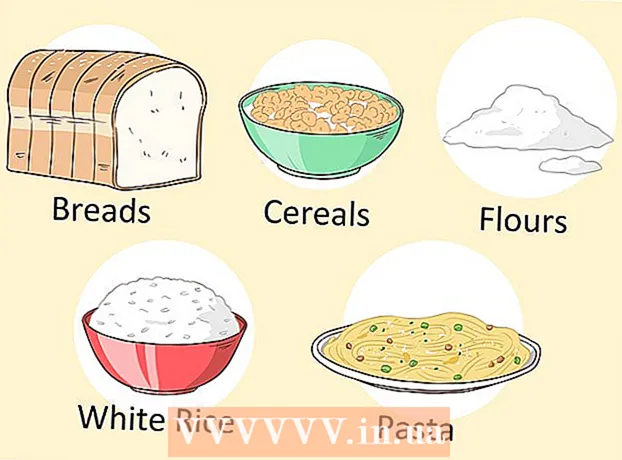লেখক:
Morris Wright
সৃষ্টির তারিখ:
21 এপ্রিল 2021
আপডেটের তারিখ:
24 জুন 2024

কন্টেন্ট
- পদক্ষেপ
- পদ্ধতি 1 এর 1: আপনার কম্পিউটারে একটি দ্বিতীয় পার্টিশন তৈরি করুন
- পদ্ধতি 2 এর 2: ভার্চুয়াল হার্ড ড্রাইভ সহ .exe ফাইল খুলুন
- পদ্ধতি 3 এর 3: একটি এমুলেশন প্রোগ্রাম ব্যবহার করে
- পরামর্শ
- সতর্কতা
.Exe ফাইল হ'ল একটি কম্পিউটার ফাইল যা ".exe" এক্সটেনশান দিয়ে শেষ হয়। এটি একটি "এক্সিকিউটেবল ফাইল"। অপারেটিং সিস্টেম হিসাবে উইন্ডোজ সহ একটি কম্পিউটারে, আপনি ডাবল-ক্লিক করে কেবল একটি এক্সেক্স ফাইলটি খুলতে পারেন। একটি অ্যাপল কম্পিউটার এইভাবে একটি .exe ফাইল খুলতে পারে না কারণ উইন্ডোজ এবং ম্যাক ওএস বিভিন্ন প্রোগ্রামিং ভাষা থেকে কাজ করে। তবুও, আপনি আপনার ম্যাকটি কাস্টমাইজ করতে পারেন এমন অনেকগুলি উপায় রয়েছে যাতে আপনি এটি দিয়ে .exe ফাইলগুলি খুলতে পারেন।
পদক্ষেপ
পদ্ধতি 1 এর 1: আপনার কম্পিউটারে একটি দ্বিতীয় পার্টিশন তৈরি করুন
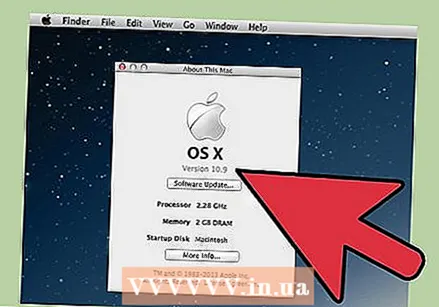 আপনার ম্যাকটি ওএস এক্স 10 সংস্করণে চলছে কিনা তা পরীক্ষা করুন.5 বা তার পরে.
আপনার ম্যাকটি ওএস এক্স 10 সংস্করণে চলছে কিনা তা পরীক্ষা করুন.5 বা তার পরে.- উপরের বাম কোণে অ্যাপল লোগোটি ক্লিক করুন।
- "এই ম্যাক সম্পর্কে" ক্লিক করুন। এখন প্রদর্শিত উইন্ডোটিতে আপনি আপনার অপারেটিং সিস্টেমের সংস্করণ নম্বর পাবেন।
- আপনি যদি ওএস এক্স এর পুরানো সংস্করণ ব্যবহার করে থাকেন তবে এই পদ্ধতিটি চালিয়ে যাওয়ার আগে আপনাকে অ্যাপলের ওয়েবসাইট থেকে একটি নতুন সংস্করণ কিনতে হবে।
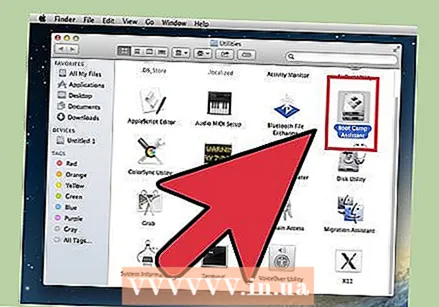 আপনার কম্পিউটারে "বুট ক্যাম্প" প্রোগ্রামটি সন্ধান করুন। স্পটলাইট খোলার জন্য উপরের ডানদিকে ম্যাগনিফাইং গ্লাস আইকনটি ক্লিক করুন, তারপরে "বুট ক্যাম্প" টাইপ করুন।
আপনার কম্পিউটারে "বুট ক্যাম্প" প্রোগ্রামটি সন্ধান করুন। স্পটলাইট খোলার জন্য উপরের ডানদিকে ম্যাগনিফাইং গ্লাস আইকনটি ক্লিক করুন, তারপরে "বুট ক্যাম্প" টাইপ করুন। - প্রথম ফলাফলটি "বুট ক্যাম্প সহকারী" হওয়া উচিত। প্রোগ্রামটি খুলতে এই ফলাফলটি নির্বাচন করুন।
- বুট ক্যাম্প সহকারী আপনাকে ম্যাকে উইন্ডোজ ইনস্টল করতে সহায়তা করার জন্য ডিজাইন করা হয়েছে।
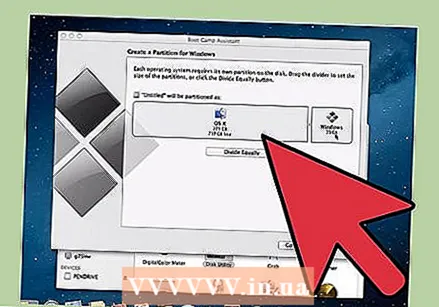 বুট ক্যাম্প দিয়ে আপনার হার্ড ড্রাইভে একটি পার্টিশন তৈরি করুন। প্রোগ্রামটি চালু হয়ে গেলে "চালিয়ে যান" এ ক্লিক করুন। বুট ক্যাম্প সহকারী আপনাকে আপনার ম্যাক বিভাজনে সহায়তা করবে।
বুট ক্যাম্প দিয়ে আপনার হার্ড ড্রাইভে একটি পার্টিশন তৈরি করুন। প্রোগ্রামটি চালু হয়ে গেলে "চালিয়ে যান" এ ক্লিক করুন। বুট ক্যাম্প সহকারী আপনাকে আপনার ম্যাক বিভাজনে সহায়তা করবে। - আপনি যদি ইতিমধ্যে সফ্টওয়্যারটি ডাউনলোড না করে থাকেন তবে "অ্যাপল থেকে সর্বশেষ উইন্ডোজ সমর্থন সফটওয়্যারটি ডাউনলোড করুন" এ ক্লিক করুন।
- উইন্ডোজের জন্য একটি পার্টিশন তৈরি করুন। আপনি আপনার হার্ড ড্রাইভকে দুটি সমান ভাগে ভাগ করতে পারেন বা 32 জিবি নির্বাচন করতে পারেন। যদি আপনার লক্ষ্যটি শুধুমাত্র .exe ফাইলগুলি খোলার জন্য হয় তবে 32 জিবি নির্বাচন করা ভাল।
- FAT32 চয়ন করুন এবং এনটিএফএস নয়।
- "পার্টিশন" এ ক্লিক করুন।
- উইন্ডোজ পার্টিশন স্ক্রিন থেকে "পার্টিশন 3 বুট ক্যাম্প" নির্বাচন করুন। অন্য যে কোনও পছন্দ আপনার ম্যাকের হার্ড ড্রাইভটি মুছতে সক্ষম হবে।
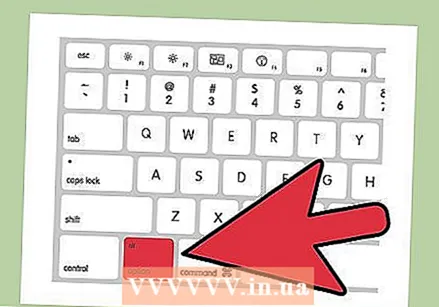 উইন্ডোজ থেকে বা ম্যাক ওএস এক্স থেকে বুট করুন। প্রারম্ভকালে সঠিক পার্টিশনটি নির্বাচন করতে, কম্পিউটার শুরু করার পরে বিকল্প কীটি ধরে রাখুন।
উইন্ডোজ থেকে বা ম্যাক ওএস এক্স থেকে বুট করুন। প্রারম্ভকালে সঠিক পার্টিশনটি নির্বাচন করতে, কম্পিউটার শুরু করার পরে বিকল্প কীটি ধরে রাখুন।  উইন্ডোজ অপারেটিং সিস্টেম ইনস্টল করুন। বুট ক্যাম্পের সাহায্যে উইন্ডোজ ইনস্টল করতে আপনার অবশ্যই উইন্ডোজের অফিসিয়াল সংস্করণ থাকতে হবে।
উইন্ডোজ অপারেটিং সিস্টেম ইনস্টল করুন। বুট ক্যাম্পের সাহায্যে উইন্ডোজ ইনস্টল করতে আপনার অবশ্যই উইন্ডোজের অফিসিয়াল সংস্করণ থাকতে হবে। - আপনি মাইক্রোসফট.কম থেকে উইন্ডোজ কিনে নিতে পারেন বা একাধিক কম্পিউটারে ইনস্টল করা যেতে পারে এমন লাইসেন্স ব্যবহার করতে পারেন।
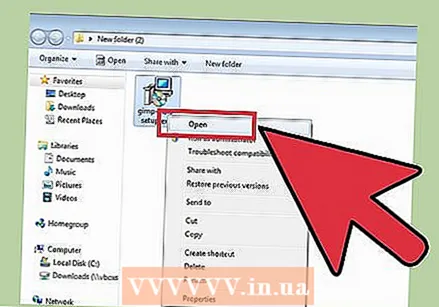 উইন্ডোজ জন্য প্রোগ্রাম ইনস্টল করুন। এখন আপনি .exe ফাইলগুলি সহ উইন্ডোজের জন্য উপযুক্ত সমস্ত প্রোগ্রাম ইনস্টল করতে পারেন। ফাইলগুলি খুলতে ডাবল ক্লিক করুন।
উইন্ডোজ জন্য প্রোগ্রাম ইনস্টল করুন। এখন আপনি .exe ফাইলগুলি সহ উইন্ডোজের জন্য উপযুক্ত সমস্ত প্রোগ্রাম ইনস্টল করতে পারেন। ফাইলগুলি খুলতে ডাবল ক্লিক করুন।
পদ্ধতি 2 এর 2: ভার্চুয়াল হার্ড ড্রাইভ সহ .exe ফাইল খুলুন
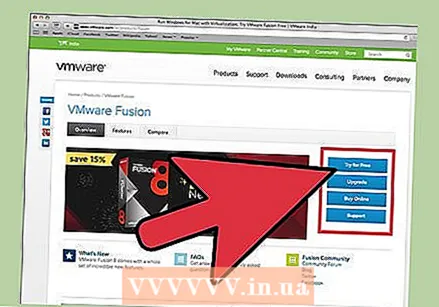 আপনার ম্যাকের জন্য ভার্চুয়ালাইজেশন সফ্টওয়্যারটি ডাউনলোড করুন। ভিএমওয়্যার ফিউশন বা সমান্তরাল ডেস্কটপের মতো জনপ্রিয় প্রোগ্রামগুলির পর্যালোচনাগুলি পড়তে ডাউনলোড.নেট.কম এ যান।
আপনার ম্যাকের জন্য ভার্চুয়ালাইজেশন সফ্টওয়্যারটি ডাউনলোড করুন। ভিএমওয়্যার ফিউশন বা সমান্তরাল ডেস্কটপের মতো জনপ্রিয় প্রোগ্রামগুলির পর্যালোচনাগুলি পড়তে ডাউনলোড.নেট.কম এ যান। - একটি ভার্চুয়ালাইজেশন প্রোগ্রাম আসলে আপনার ম্যাককে বোকা বানাবে, এটি আপনার ম্যাককে ওএস এক্স এবং উইন্ডোজ উভয়ই ইনস্টলড হওয়ার জন্য ভাবায়।
- আপনি যদি নিজের পছন্দ সম্পর্কে নিশ্চিত না হন তবে এই প্রোগ্রামগুলির একটির একটি বিনামূল্যে ডেমো সংস্করণ চেষ্টা করুন Try
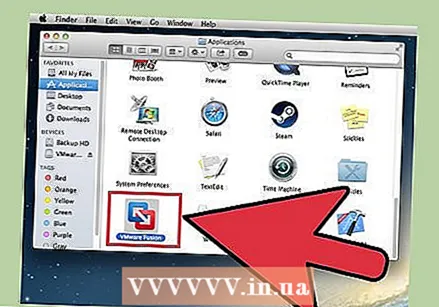 ডাউনলোড ফোল্ডার থেকে অ্যাপ্লিকেশন ফোল্ডারে ভিএমওয়্যার ফিউশন বা সমান্তরাল ডেস্কটপ টেনে আনুন।
ডাউনলোড ফোল্ডার থেকে অ্যাপ্লিকেশন ফোল্ডারে ভিএমওয়্যার ফিউশন বা সমান্তরাল ডেস্কটপ টেনে আনুন।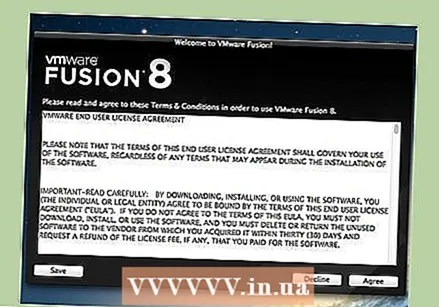 ইনস্টলেশন শুরু করতে প্রোগ্রামে ক্লিক করুন।
ইনস্টলেশন শুরু করতে প্রোগ্রামে ক্লিক করুন।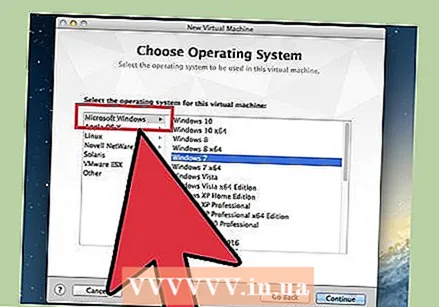 ইঙ্গিত করুন যে আপনি তৈরি করা ভার্চুয়াল ডিস্কে উইন্ডোজ চালাতে চান।
ইঙ্গিত করুন যে আপনি তৈরি করা ভার্চুয়াল ডিস্কে উইন্ডোজ চালাতে চান।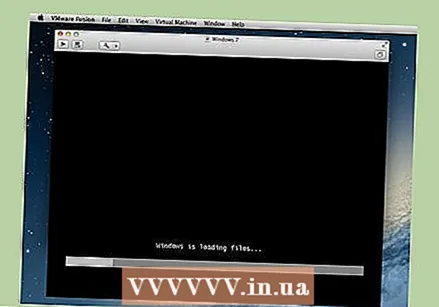 উইন্ডোজের একটি অফিসিয়াল সংস্করণ ইনস্টল করুন।
উইন্ডোজের একটি অফিসিয়াল সংস্করণ ইনস্টল করুন।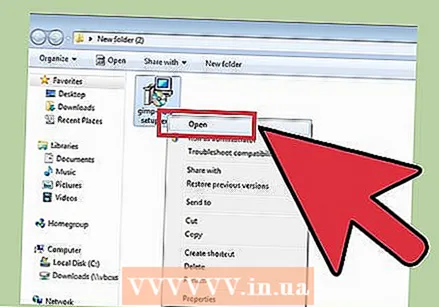 ইন্টারনেট বা ইনস্টলেশন ডিস্ক থেকে কাঙ্ক্ষিত উইন্ডোজ প্রোগ্রামগুলি ইনস্টল করুন। আপনি এখন .exe ফাইলগুলিও খুলতে পারেন।
ইন্টারনেট বা ইনস্টলেশন ডিস্ক থেকে কাঙ্ক্ষিত উইন্ডোজ প্রোগ্রামগুলি ইনস্টল করুন। আপনি এখন .exe ফাইলগুলিও খুলতে পারেন।
পদ্ধতি 3 এর 3: একটি এমুলেশন প্রোগ্রাম ব্যবহার করে
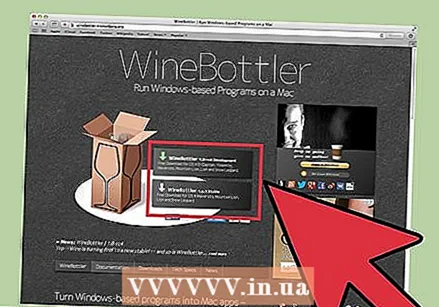 ওয়াইনবটোলারের কাছে যান.kronenberg.org. ডাউনলোড শুরু করার জন্য ওয়াইনবোটলার প্রোগ্রামে ক্লিক করুন।
ওয়াইনবটোলারের কাছে যান.kronenberg.org. ডাউনলোড শুরু করার জন্য ওয়াইনবোটলার প্রোগ্রামে ক্লিক করুন। - আপনি দুটি সংস্করণের মধ্যে চয়ন করতে পারেন: "বিকাশ" বা "স্থিতিশীল" (স্থিতিশীল)। প্রথম বিকল্পটিতে সর্বশেষতম আপডেট রয়েছে এবং এটি সাধারণত সেরা পছন্দ।
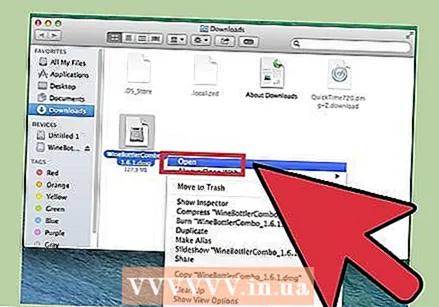 ইহা খোল ডাউনলোড ফোল্ডার থেকে .dmg প্রোগ্রাম.
ইহা খোল ডাউনলোড ফোল্ডার থেকে .dmg প্রোগ্রাম. প্রোগ্রামগুলি ওয়াইন এবং ওয়াইনবোটলার অ্যাপ্লিকেশন ফোল্ডারে টেনে আনুন।
প্রোগ্রামগুলি ওয়াইন এবং ওয়াইনবোটলার অ্যাপ্লিকেশন ফোল্ডারে টেনে আনুন।- ওয়াইন হল অনুকরণের প্রোগ্রাম (ওপেন সোর্স)।
- ওয়াইনবোটলার ওয়াইন দিয়ে কাজ করে তবে এটি একটি সাধারণ ওএস এক্স প্রোগ্রামের মতো আচরণ করে।
- ওয়াইনবোটলার সরাসরি .exe ফাইলগুলি খোলেন না, তবে প্রোগ্রামগুলি ফাইলগুলি প্যাকেজ করে যাতে এর অনুরূপ একটি সংস্করণ ম্যাক অপারেটিং সিস্টেমে দেখা যায়। উইন্ডোজ ইনস্টল করা তাই প্রয়োজনীয় নয়।
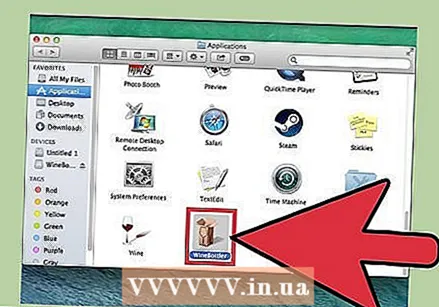 ওয়াইন বোতল প্রোগ্রামটি খুলুন।
ওয়াইন বোতল প্রোগ্রামটি খুলুন।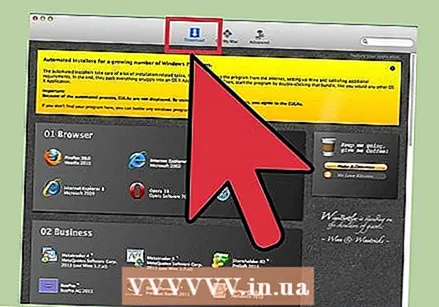 বাম কলামে "বিদ্যমান উপসর্গ" ফোল্ডারে যান। এখান থেকে আপনি কয়েক ডজন উইন্ডোজ প্রোগ্রাম অ্যাক্সেস করতে পারেন।
বাম কলামে "বিদ্যমান উপসর্গ" ফোল্ডারে যান। এখান থেকে আপনি কয়েক ডজন উইন্ডোজ প্রোগ্রাম অ্যাক্সেস করতে পারেন। 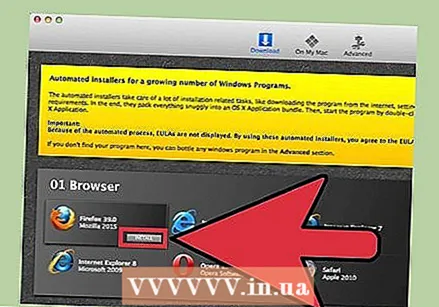 তালিকা থেকে একটি প্রোগ্রাম নির্বাচন করুন এবং আপনার ম্যাকটিতে প্রোগ্রামটি খুলতে "ইনস্টল করুন" এ ক্লিক করুন। প্রথমে কাজটি হ'ল এই তালিকা থেকে উইন্ডোজ ইনস্টল করা।
তালিকা থেকে একটি প্রোগ্রাম নির্বাচন করুন এবং আপনার ম্যাকটিতে প্রোগ্রামটি খুলতে "ইনস্টল করুন" এ ক্লিক করুন। প্রথমে কাজটি হ'ল এই তালিকা থেকে উইন্ডোজ ইনস্টল করা। - ইনস্টলেশন পরে উইন্ডোজ আইকন ডাবল ক্লিক করুন। উইন্ডোজ এখন আপনার ম্যাক অপারেটিং সিস্টেম খুলতে হবে।
- দ্রষ্টব্য: প্রোগ্রামগুলি সঞ্চালনের গতি প্রতি কম্পিউটারে পরিবর্তিত হয়। এটি ম্যাক-সামঞ্জস্যপূর্ণ প্রোগ্রামগুলির চেয়ে অনেক ধীর বোধ করতে পারে।
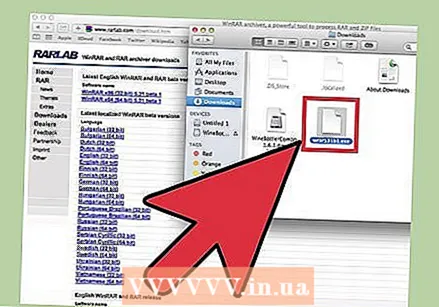 একটি সহ একটি উইন্ডোজ প্রোগ্রাম ডাউনলোড করুন .exe এক্সটেনশন, যদি আপনি ওয়াইনবোটলার তালিকায় পছন্দসই প্রোগ্রামটি না দেখেন.
একটি সহ একটি উইন্ডোজ প্রোগ্রাম ডাউনলোড করুন .exe এক্সটেনশন, যদি আপনি ওয়াইনবোটলার তালিকায় পছন্দসই প্রোগ্রামটি না দেখেন.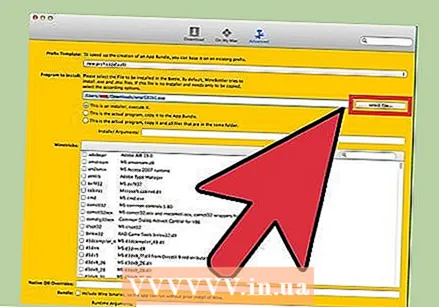 ওয়াইনবোটারে ফিরে যান। বাম কলামের "কাস্টম উপসর্গ" এ যান।
ওয়াইনবোটারে ফিরে যান। বাম কলামের "কাস্টম উপসর্গ" এ যান। - আপনার সবেমাত্র ডাউনলোড করা .exe ফাইলটি নির্বাচন করতে ব্রাউজারটি "ফাইল নির্বাচন করুন" ব্যবহার করুন।
- ওয়াইনবোটলার দিয়ে .exe ফাইলটি খুলুন। ফাইলটি এখন খুলবে এবং ইনস্টল হবে।
পরামর্শ
- আপনি যদি উপরের পদক্ষেপগুলি অতিক্রম করতে না চান তবে আপনি ম্যাকের জন্য উপযুক্ত কাঙ্ক্ষিত প্রোগ্রামের বিকল্পগুলির জন্য ইন্টারনেট অনুসন্ধান করতে পারেন।
সতর্কতা
- আপনি যদি ম্যাকে উইন্ডোজ চালনা করেন তবে আপনি পিসির মতো ভাইরাস হওয়ার সম্ভাবনাও কম। সুতরাং আপনার কম্পিউটারের উইন্ডোজ অংশে অ্যান্টি-ম্যালওয়্যার সফ্টওয়্যার ইনস্টল করুন।